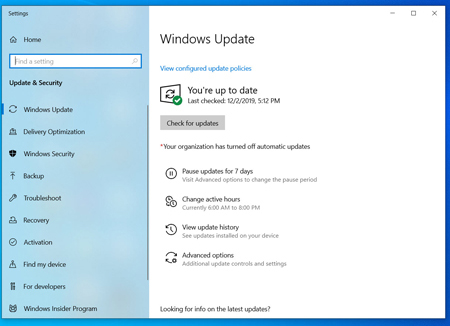
Как ускорить работу вашего ПК: всеобъемлющее руководство
В сегодняшнем цифровом мире быстрый и эффективный компьютер является необходимостью. Медленный ПК может замедлить вашу работу, снизить эффективность и привести к разочарованию. Если ваш ПК стал медленным, не отчаивайтесь. Существует множество шагов, которые вы можете предпринять, чтобы ускорить его и восстановить его оптимальную производительность. В этом всеобъемлющем руководстве мы рассмотрим различные методы, которые вы можете использовать для повышения скорости вашего ПК.
Часть 1: Управление запущенными программами и службами
* Закрывайте неиспользуемые программы: Работающие в фоновом режиме программы могут потреблять ресурсы и замедлять работу вашей системы. Регулярно закрывайте программы, которые вы не используете, чтобы освободить память и вычислительную мощность.
* Отключите лишние службы: Службы Windows работают в фоновом режиме и выполняют определенные задачи. Некоторые службы необходимы, а другие могут работать впустую и замедлять ваш ПК. Отключите ненужные службы, чтобы освободить ресурсы.
* Проверьте диспетчер задач: Диспетчер задач предоставляет подробную информацию о запущенных программах и службах. Изучите активность и потребление ресурсов различными процессами и закройте или отключите те, которые не нужны.
Часть 2: Очистка диска и удаление ненужных файлов
* Освободите место на диске: Забитый жесткий диск может снизить производительность системы. Удалите ненужные файлы, такие как дубликаты, временные файлы и файлы кэша, чтобы освободить место.
* Используйте Disk Cleanup: Утилита Disk Cleanup в Windows автоматически сканирует и удаляет ненужные файлы, которые накапливаются со временем. Запустите Disk Cleanup, чтобы очистить ненужные данные и ускорить работу ПК.
* Удалите неиспользуемые программы: Программное обеспечение, которое вы редко или никогда не используете, может занимать место и замедлять работу системы. Удалите ненужные программы, чтобы освободить ресурсы.
Часть 3: Оптимизация параметров питания
* Выберите высокопроизводительный режим: Высокопроизводительный режим в Windows придает приоритет производительности над энергосбережением. Переход на этот режим может повысить скорость вашего ПК, но также может увеличить потребление энергии.
* Отключите спящий режим: Спящий режим сохраняет состояние вашего ПК, когда он неактивен. Однако он также может привести к более медленной загрузке и потреблению дополнительной энергии. Рассмотрите возможность отключения спящего режима, если это не необходимо.
Часть 4: Обновление драйверов и операционной системы
* Обновите драйверы устройства: Драйверы устройств обеспечивают связь между вашим оборудованием и операционной системой. Устаревшие или неисправные драйверы могут вызвать проблемы с производительностью. Обновляйте драйверы устройства, чтобы гарантировать их оптимальную работу.
* Обновите операционную систему: Microsoft регулярно выпускает обновления для Windows, которые включают исправления ошибок, улучшения безопасности и повышения производительности. Убедитесь, что ваша операционная система обновлена до последней версии, чтобы повысить ее скорость и стабильность.
Часть 5: Устранение вредоносных программ и вирусов
* Запустите антивирусное сканирование: Вредоносные программы и вирусы могут заразить ваш ПК и замедлить его работу. Запустите полное антивирусное сканирование, чтобы обнаружить и удалить любые угрозы.
* Используйте антишпионское программное обеспечение: Антишпионское программное обеспечение специализируется на обнаружении и удалении шпионов, которые могут отслеживать вашу активность и снижать производительность системы. Установите надежное антишпионское программное обеспечение.
Часть 6: Увеличение оперативной памяти (ОЗУ)
* Добавление большего объема ОЗУ: Оперативная память (ОЗУ) хранит недавно использованные данные и программы, обеспечивая быстрый доступ к ним. Увеличение объема ОЗУ может значительно повысить производительность, особенно при работе с требовательными приложениями.
* Проверьте совместимость материнской платы: Перед обновлением ОЗУ убедитесь, что ваша материнская плата поддерживает новый объем и скорость ОЗУ.
Часть 7: Установка твердотельного накопителя (SSD)
* Переход на SSD: Твердотельные накопители (SSD) значительно быстрее традиционных жестких дисков. Они сокращают время загрузки и ускоряют запуск программ и доступ к файлам. Рассмотрите возможность замены жесткого диска на SSD, чтобы повысить скорость и производительность всего ПК.
Часть 8: Физическое обслуживание
* Очистка от пыли: Пыль может накапливаться внутри вашего ПК и блокировать воздушный поток, что приводит к перегреву. Регулярно протирайте пыль в корпусе и на компонентах.
* Замена термопасты: Термопаста помогает отводить тепло от процессора. Со временем старая термопаста может засохнуть и стать неэффективной. Замените термопасту на новую, чтобы улучшить охлаждение и предотвратить перегрев.
* Убедитесь в надлежащей вентиляции: Плохая вентиляция может привести к перегреву и снижению производительности. Убедитесь, что корпус вашего ПК имеет достаточное количество вентиляторов и отверстий для вентиляции.
Советы по устранению неполадок
* Перезагрузите компьютер: Перезагрузка компьютера очищает ОЗУ, закрывает все запущенные программы и службы и может решить многие распространенные проблемы с производительностью.
* Используйте средства устранения неполадок Windows: Windows включает несколько встроенных средств устранения неполадок, которые могут автоматически обнаруживать и устранять проблемы с производительностью. Запустите встроенное средство устранения неполадок производительности системы.
* Восстановите систему: Если другие методы не ускоряют работу вашего ПК, рассмотрите возможность восстановления системы до более раннего состояния. Это может отменить изменения, которые могли замедлить систему.
* Обратитесь за профессиональной помощью: Если вы не можете решить проблемы с производительностью самостоятельно, возможно, вам следует обратиться за профессиональной помощью к специалисту по ремонту компьютеров.
Вывод
Ускорение работы вашего ПК требует комплексного подхода, включающего управление ресурсами, очистку системы, оптимизацию настроек и физическое обслуживание. Следуя советам и шагам, описанным в этом руководстве, вы сможете повысить производительность своего ПК и обеспечить его оптимальную работу долгие годы. Помните, что регулярное обслуживание и обновление являются ключом к поддержанию быстродействия и надежности вашей системы.
Благодарим за чтение!